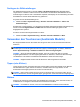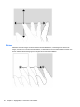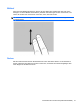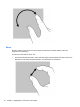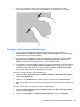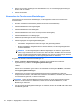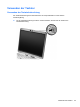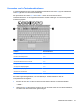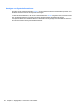HP EliteBook 2740p User Guide - Windows XP
Table Of Contents
- Merkmale
- Verwenden des Tablet PC
- Netzwerk
- Verwenden von Wireless-Geräten (bestimmte Modelle)
- Verwenden eines WLAN
- Verwenden des HP UMTS-Moduls (bestimmte Modelle)
- Verwenden von Bluetooth-fähigen Geräten (bestimmte Modelle)
- Fehlerbeseitigung bei Problemen mit Wireless-Verbindungen
- Verwenden des Modems (bestimmte Modelle)
- Herstellen einer Verbindung zu einem lokalen Netzwerk (LAN)
- Zeigegeräte, Touchscreen und Tastatur
- Verwenden der Zeigegeräte
- Verwenden des Stifts
- Verwenden des Touchscreen (bestimmte Modelle)
- Verwenden der Tastatur
- Verwenden der Quick Launch-Tasten
- Öffnen der Systemsteuerungsoption HP Quick Launch Buttons
- Verwenden von HP QuickLook
- Verwenden von HP QuickWeb
- Verwenden des integrierten Ziffernblocks
- Multimedia
- Energieverwaltung
- Einstellen der Energieoptionen
- Anschließen an die externe Netzstromversorgung
- Verwenden des Akkus
- Suchen nach Informationen zum Akkuinformationen unter Hilfe und Support
- Verwenden von Akku-Test
- Anzeigen des Akkuladestands
- Einsetzen und Entfernen des Akkus
- Aufladen des Akkus
- Maximieren der Entladezeit des Akkus
- Niedriger Akkuladestand
- Feststellen eines niedrigen Akkuladestands
- Beheben eines niedrigen Akkuladestands
- Beheben eines niedrigen Akkuladestands, wenn eine externe Stromquelle vorhanden ist
- Beheben eines niedrigen Akkuladestands, wenn ein aufgeladener Akku verfügbar ist
- Beheben eines niedrigen Akkuladestands, wenn keine Stromquelle verfügbar ist
- Beheben eines niedrigen Akkuladestands, wenn der Computer den Ruhezustand nicht beenden kann
- Kalibrieren eines Akkus
- Einsparen von Akkuenergie
- Aufbewahren von Akkus
- Entsorgen eines gebrauchten Akkus
- Austauschen des Akkus
- Testen eines Netzteils
- Ausschalten des Computers
- Laufwerke
- Externe Geräte
- Externe Speicher- und Erweiterungskarten
- Speichermodule
- Sicherheit
- Schützen des Computers
- Verwenden von Kennwörtern
- Verwenden der Sicherheitsfunktionen in Computer Setup
- Verwenden von Antivirensoftware
- Verwenden von Firewalls
- Installieren wichtiger Updates
- Verwenden von HP ProtectTools Security Manager (bestimmte Modelle)
- Installieren einer Diebstahlsicherung
- Software-Updates
- Sichern und Wiederherstellen
- Computer Setup
- MultiBoot
- Verwalten und Drucken
- Reinigungshinweise
- Index
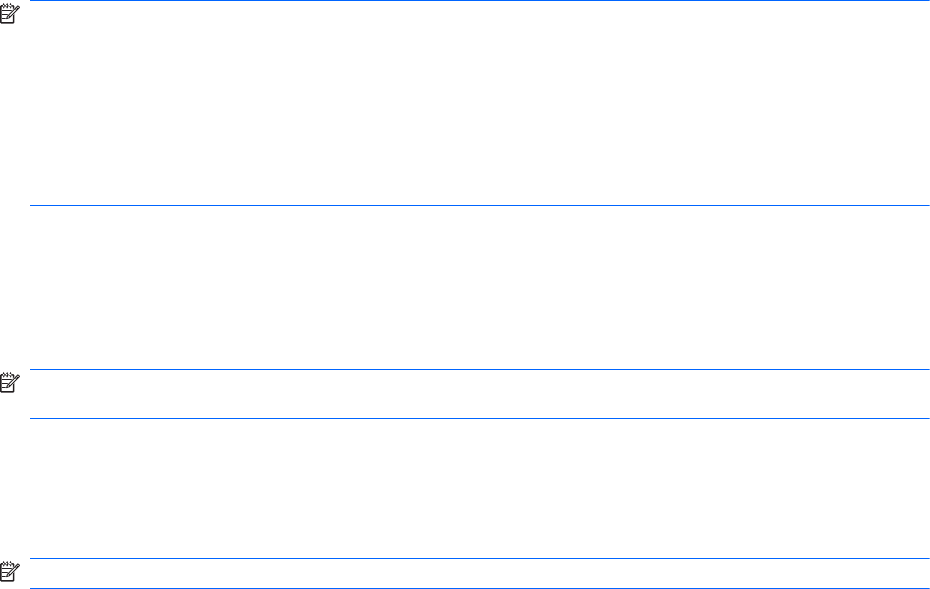
Festlegen der Stifteinstellungen
Die Stifteinstellungen werden im Fenster Tablet- und Stifteinstellungen des Betriebssystems
vorgenommen. In diesem Fenster können Sie die Position von Menüs auf dem Bildschirm an die
Anforderungen von Rechts- bzw. Linkshändern anpassen, das Display für die Verwendung mit einem
Stift kalibrieren und die Handschrifterkennung optimieren.
So greifen Sie auf die Stifteinstellungen zu:
▲
Wählen Sie Start > Systemsteuerung > Drucker und andere Hardware > Tablet- und
Stifteinstellungen.
Einstellungen von Zeigegeräten, z. B. Zeigergeschwindigkeit, Klickgeschwindigkeit oder Mausspuren,
werden im Fenster Eigenschaften von Maus definiert. Diese Einstellungen gelten für alle
Zeigegeräte des Systems.
So öffnen Sie das Fenster Eigenschaften von Maus:
▲
Wählen Sie Start > Systemsteuerung > Drucker und andere Hardware > Maus.
Verwenden des Touchscreen (bestimmte Modelle)
Bei einigen Modellen können Sie mithilfe Ihrer Finger auf dem Touchscreen bestimmte Aktionen
ausführen.
HINWEIS: Die Anleitungen in diesem Abschnitt beziehen sich auf die Werkseinstellungen. Um
Einstellungen für bereits eingerichtete Aktionen (Tippen) und Bewegungen zu ändern, wählen Sie
Start > Systemsteuerung > Hardware und Sound > Stift- und Fingereingabe.
HINWEIS: Wenn der Stift den Bildschirm berührt, wenn der Touchscreen aktiv ist, wird die
Fingereingabe deaktiviert. Um die Fingereingabe wieder zu aktivieren, nehmen Sie Stift und Finger
vom Bildschirm und berühren anschließend den Bildschirm wieder mit einem Finger.
HINWEIS: Möglicherweise werden nicht alle Aktionen in allen Programmen unterstützt.
Tippen (oder Klicken)
Tippen Sie wie mit dem TouchPad oder einer externen Maus einmal oder zweimal auf ein Element
auf dem Bildschirm. Tippen Sie auf ein Element, und halten Sie Ihren Finger darauf, um das
Kontextmenü anzuzeigen (Funktion der rechten TouchPad-Taste).
HINWEIS: Beim Tippen müssen Sie Ihren Finger so lange auf dem Touchscreen halten, bis ein
Kreis um den Bereich, auf den Sie gerade tippen, gezogen wird und ein Kontextmenü angezeigt wird.
Blättern
Streichen Sie schnell mit einem Finger über den Bildschirm nach oben, unten, links oder rechts, um
in Bildschirmen zu navigieren oder schnell durch Dokumente zu blättern.
HINWEIS: Um blättern zu können, muss sich eine Bildlaufleiste im aktiven Fenster befinden.
Verwenden des Touchscreen (bestimmte Modelle) 49